Проектная деятельность на уроках технологии при изучении раздела "Лоскутная пластика"
Примерные критерии оценки.
Правильный раскрой всех деталей по шаблонам с соблюдением направления долевой нити. Минимальные отходы ткани после раскроя.
Цветовая гармония всех элементов узора.
Качество изготовления каждого фрагмента панно.
Соответствие всех фрагментов панно друг другу по размеру, углу наклона и форме.
Количество качественно сшитых фрагментов узора.
IV. Пов
едение итогов практической работы.
Выставление оценок в дневники учащихся. Затем предлагает им сложить все сшитые за урок фрагменты в одно общее полотно и проанализировать полученный результат.
Анализ недостатков:
1. Работа имеет композиционную незавершенность – необходимо сшить дополнительное количество нужных фрагментов узора.
2. Некоторые фрагменты изготовлены не качественно – нужно поработать над качеством шитья, а опыт приходит в процессе работы.
3. Панно слишком пестрое и многоцветное, это разрушает его гармоничное восприятие человеком – необходимо сократить количество основных цветов до двух и грамотно подобрать их оттенки. Можно поработать над эскизом панно, то есть создать узор на бумаге в клетку.
V. Итог урока. Задание на дом.
Разработать эскизы узоров из квадратов с диагональной и горизонтальной раскладкой полос в цвете или тоне.
При создании орнаментов можно воспользоваться компьютером. На следующем занятии такая возможность будет подробно рассмотрена.
Уроки 3–4.
Тема: Информационные технологии. Создание цветных орнаментов и узоров.
Класс: 7 класс
Время работы: 90 минут
Цели урока:
Цели урока:
Обучающая: ознакомить учащихся с возможностями компьютерных технологий в разработке цветных рисунков с геометрическими орнаментами для творческих работ в технике лоскутной мозаики;
научиться работать в графическом редакторе CorelDraw.
Развивающая: развитие логического и образного мышления и навыков работы с ПЭВМ.
Воспитывающая: воспитание аккуратности и дисциплинированности.
Тип урока: комбинированный
Основной метод проведения урока: словесный, наглядный, практический
Оборудование: компьютеры, швейные машины, утюг, набор ручных инструментов, лоскут.
Дидактический материал к учебному занятию: выставка творческих работ, рабочая тетрадь.
Место проведения: кабинет
Ход урока
Организация урока.
Проверка готовности учащихся к уроку; проверка домашнего задания.
Повторение пройденного материала.
Фронтальный опрос учащихся:
1. Выберете правильное название для своей домашней творческой работы и запишите его:
а) эскиз для панно – назовите работу
б) рисунок для панно – …
в) схема узора для панно – …
г) чертеж орнамента для панно – …
д) набросок узора для панно – …
е) орнамент для панно – …
Учитель анализирует ответы, подводит итоги, публично обсуждает домашние работы и выставляет оценки в дневники. Учащиеся записывают точные определения в словарь терминов в конце тетради.
2. Что такое композиция художественной работы, например, лоскутной картины?
3. Что такое стилизация в декоративном узоре?
4. Что такое ритм в орнаменте?
5. Что такое цветовой ритм геометрического орнамента?
6. Расскажите правила работы с компьютером.
III. Изучение нового материала.
Слово учителя.
– CorelDraw представляет собой объектно-ориентированный пакет программ для работы с иллюстрациями. Это означает, что при работе с ним изображение составляется из отдельных элементов, каждый из которых описывается атрибутами обводки и заливки, воспринимаемых компьютером как набор математических координат и параметров. Интерфейс CorelDraw является типичным для приложения Windows.
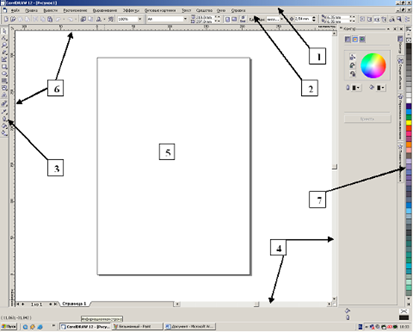
Рисунок 1. Интерфейс CorelDraw: 1 – строка заголовка; 2 – строка меню; 3 – панель меню инструментов; 4 – линейки прокрутки; 5 – рабочий лист; 6 – линейки; 7 – палитра цветов
В самом верху программного окна находится строка заголовка. В ней указаны имя программы и имя загруженного файла. Под строкой заголовка расположена строка меню. Под строкой меню находятся панели, которые содержат кнопки быстрого доступа к основным командам. На левой стороне окна находится панель меню инструментов. Она содержит пиктограммы различных инструментов, предназначенных для формирования и обработки графики и других объектов. Вдоль правой и нижней границ окна расположены линейки прокрутки. С их помощью можно перемещать видимый участок рабочего листа вправо – влево или вверх – вниз. Рабочим полем называется свободная область окна, в его середине находится рабочий лист. В левой и верхней части окна расположены линейки, которые позволяют точно установить размеры и координаты объектов. Вдоль правой стороны окна расположена палитра цветов – она предназначена для выбора цветов объектов и контуров.
|
Рис. 2. Открытие приложения CorelDraw |
Выполнение эскиза детали «горизонтальная полоска». Откройте приложение CorelDraw. Создайте новый документ. Для удобства рисования расположите рабочий лист горизонтально, для чего зайдите в Меню ® Расположение ® Переключить положение страницы. Также рекомендуется включить режим сетки, для этого заходим в Меню ® Ввести ® Сетка. |
|
Рис. 3. Рисование узкого прямоугольника |
Теперь в меню инструментов находим пиктограмму прямоугольник и одним кликом мыши нажимаем ее. Затем, аккуратно, по линиям сетки рисуем равносторонний треугольник, удерживая включенной кнопку Ctrl. Данный квадрат будет служить нам основой для дальнейшей работы. |
Теперь будем рисовать горизонтальные полоски. Для этого рисуем узкий прямоугольник поверх квадрата во всю его длину. Аналогичным образом покрываем полосками всю поверхность квадрата. Чтобы не рисовать каждую полоску в отдельности, можно копировать первую нарисованную полоску, выделив ее и кликнув мышью на пиктограмму «Вставить». Теперь поверх нашей горизонтальной полоски находится ее копия. Оттаскиваем копию вниз, удерживая ее курсором мыши, и располагаем под первой полоской. Далее повторяем операцию «вставить» без предварительного копирования.
|
|
Теперь подберем заливку для наших полосок. Для этого выделяем одну из них и в палитре цветов выбираем понравившийся нам цвет и оттенок и щелкаем на него мышью – прямоугольник окрашен. |
Аналогичным образом поступаем с другими полосками. Чтобы увидеть оттенки цвета в палитре следует щелкнуть мышью на понравившийся цвет и левую кнопку мыши не отпускать.
Другие рефераты на тему «Педагогика»:
- Экспериментальная методика обучения учащихся на уроках черчения в профессиональном училище
- Психологические новообразования в младшем школьном возрасте
- Способности и одарённость в младшем школьном возрасте
- Контроль в обучении младших школьников
- Методы и приемы интерактивного обучения на уроках математики в начальной школе
Поиск рефератов
Последние рефераты раздела
- Тенденции развития системы высшего образования в Украине и за рубежом: основные направления
- Влияние здоровьесберегающего подхода в организации воспитательной работы на формирование валеологической грамотности младших школьников
- Характеристика компетенций бакалавров – психологов образования
- Коррекционная программа по снижению тревожности у детей младшего школьного возраста методом глинотерапии
- Формирование лексики у дошкольников с общим недоразвитием речи
- Роль наглядности в преподавании изобразительного искусства
- Активные методы теоретического обучения

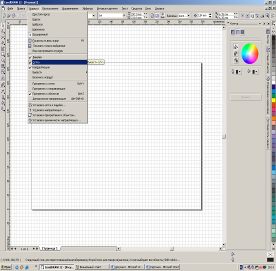
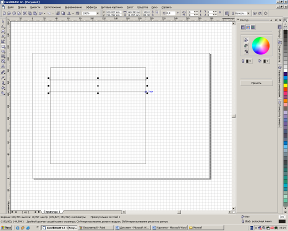
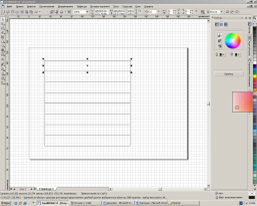 Рис. 4. Подбор заливок
Рис. 4. Подбор заливок